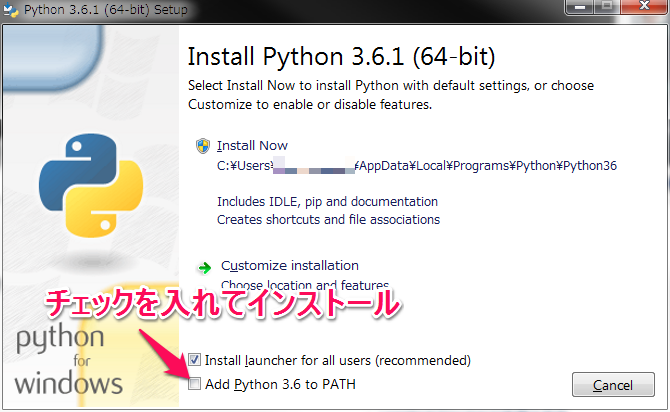社内でエンジニア、非エンジニア交えてPythonの勉強を始めたところ、Windows10環境にてインストールからつまづいたのでメモを残します。
前提
- 非エンジニアを対象に含む
- virtualenvとかは使わずに単純にpythonをシステムにインストールする
- 非エンジニアに複雑な環境構築やらせるのは酷、後からでいい
- まずはコード書いて動かして感動したい
- 使うもの
- Windows10
- Python 3.6.x
- Visual Studio Code
Pythonのインストール
Python本体をインストール
-
公式ダウンロードページにある一番新しい日付の
Windows x86-64 executable installerをダウンロード- いろいろ紛らわしい名前なので注意。
x86-64とexecutableがポイント
- いろいろ紛らわしい名前なので注意。
- ダウンロードされた
python-3.6.1-amd64.exe(3.6.1の部分はダウンロードした日付によって変わることがある)を実行してインストール - インストールが終わったらコマンドプロンプトを開いて
python -VとタイプしてPython 3.6.1などと出ればOK- 上手くいかない場合は上記チェックの入れ忘れなのでWindowsの環境変数PATHに
C:\Users\(ここはユーザ名)\AppData\Local\Programs\Python\Python36を設定する - コマンドプロンプトから
setx /M PATH "%PATH%;C:\Users\(ここはユーザ名)\AppData\Local\Programs\Python\Python36"と入力すれば追加される
- 上手くいかない場合は上記チェックの入れ忘れなのでWindowsの環境変数PATHに
Visual Studio 2015 の Visual C++ 再頒布可能パッケージをインストール
Pythonだけインストールしても起動時にエラーが出るので、VS2015のVC++再頒布パッケージをインストールする。
- このページで「日本語」が選択されている状態で赤い「ダウンロード」ボタンをクリック
-
vc_redist.x64.exeにチェックを入れて、青い「次へ」ボタンでダウンロード - ダウンロードされた
vc_redist.x64.exeを実行してインストール
Visual Studio Codeのインストール
本体のインストール
- 公式ページの緑色の「Download for Windows」ボタンをクリックしてダウンロード
- ダウンロードされた
VSCodeSetup-1.12.2.exe(1.12.2の部分はダウンロードした日付によって変わることがある)を実行してインストール
拡張機能のインストール
- インストールされたVisual Stduio Codeを起動
-
Ctrl + Shift + xで拡張機能画面を表示し、検索欄にpythonと入力して一番上に出てくるPythonという拡張機能をインストール